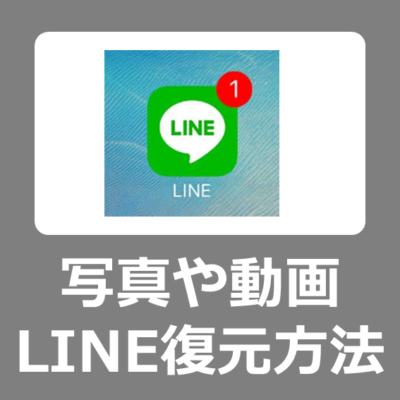本記事では、LINEの写真や動画・トーク履歴が、期限が過ぎてしまったり間違って削除してしまった場合でも、簡単な操作で復元することができるソフトウェア「UltData LINE Recovery」をご紹介致します。
LINE動画と写真の保存期間とは
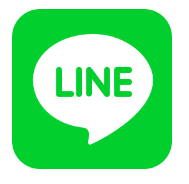
LINEで受信した写真や動画は、アプリ上に保存しておく期間に制限があります。大切な写真や動画をダウンロードせず、そのままにしていると消えてしまう可能性があるので注意する必要があります。
LINEの画像や動画の保存期間は非公開

LINEで受信したデータの保存期間は、公式として公表されていません。
参考記事によると、2週間から1か月程度で保存期間がきれてしまうことが多いようです。
弊社サーバーでの画像保存期間は一定期間のみとなっておりますので、保存期間終了後は画像を受信することができなくなります。
※画像の保存期間についての詳細はご案内できません
https://help.line.me/line/ios/pc?lang=ja&contentId=20000236
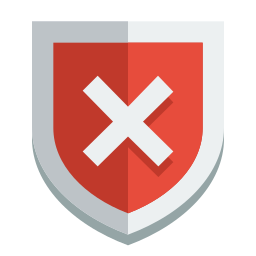
LINEの動画や写真は、いつ期限が切れて見れなくなってしまうか分からないので小まめにダウンロードすることが大切です。
LINEの写真・動画の保存期間は?復元方法や期限を伸ばす方法
LINEで保存期間が過ぎた動画と写真を復元する方法
通常、保存期間が過ぎたLINEの動画や写真はサムネイル画像は表示されても、読み込みや復元を行うことはできません。表示するためには、再度送信者へお願いするか専用のソフトで復元する必要があります。
LINEデータ復元アプリ「UltData LINE Recovery」で写真や動画を復元
保存期限が過ぎて表示することができなくなった写真や動画は、専用のソフトウェアを利用することをオススメします。今回は簡単な操作でLINEの写真や動画を復元するアプリ「UltData LINE Recovery」をご紹介致します。
UltData LINE Recoveryとは?
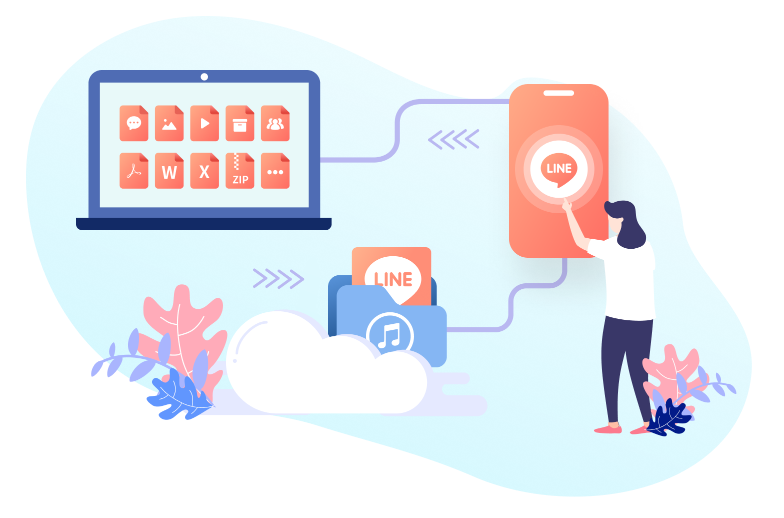
パソコンの修復・復元アプリ、ディスク管理ツールなどを提供する「Tenorshare社」が開発・販売する「UltData LINE Recovery」は、LINEのトーク履歴や保存期限の切れた写真や動画などを簡単な操作で復元することができます。
【公式サイト】LINEで保存期間が過ぎた動画と写真ファイルを復元する方法|Tenorshare UltData
UltData LINE Recoveryの特徴・機能
LINEデータ復元ツール「UltData LINE Recovery」は、LINEの通常の機能では対応できない保存期限の切れた写真や動画のデータを復元することができ、次のような方におすすめです。
- LINEのトーク履歴や期限の切れた写真や動画を復元したい
- iTunesのバックアップから削除したトークを復元したい
- Googleドライブのバックアップから削除したトークを復元したい
- LINEのデータをPCにバックアップしたい
- WindowsとMacに対応している
削除されたLINEトーク履歴を復元
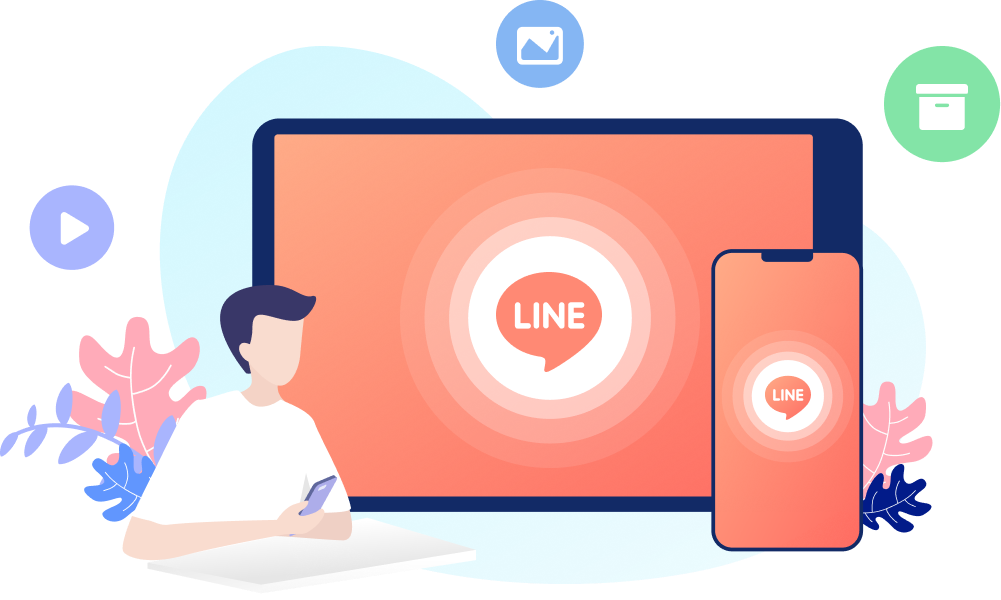
「UltData LINE Recovery」では、LINEのトーク履歴、写真、動画などスマホの様々なデータを復元することができます。
LINEの期限切れファイルを完全復元
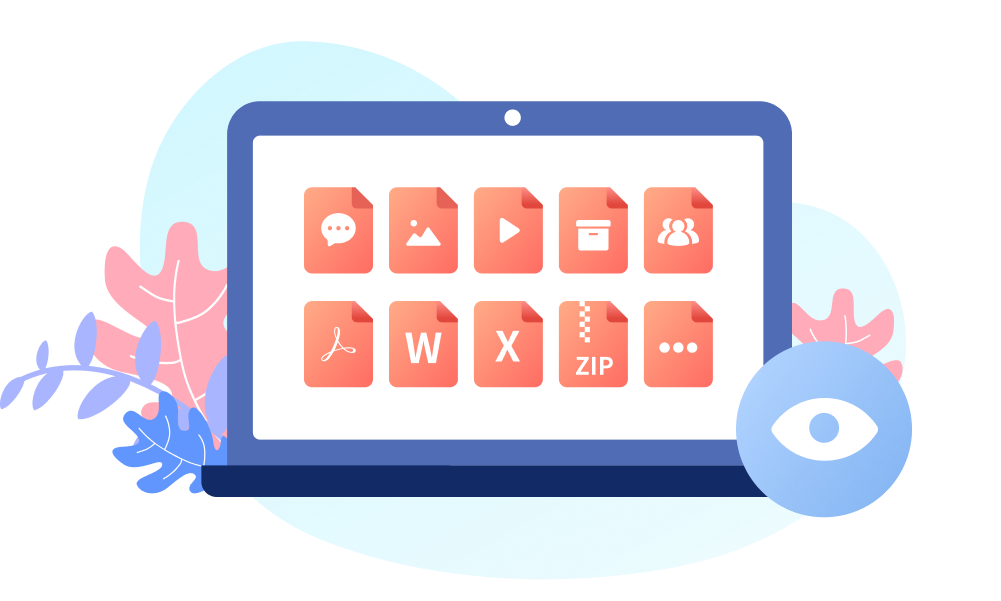
「UltData LINE Recovery」では、LINEで保存期限が過ぎてしまった写真や動画、トーク履歴を簡単な操作で復元することができます。パソコンにダウンロードすることで、いつでも表示することが出来ます。
【公式サイト】【LINE復元】iPhoneで消えたLINEトークを復元する方法|Tenorshare UltData
LINEを簡単にバックアップ
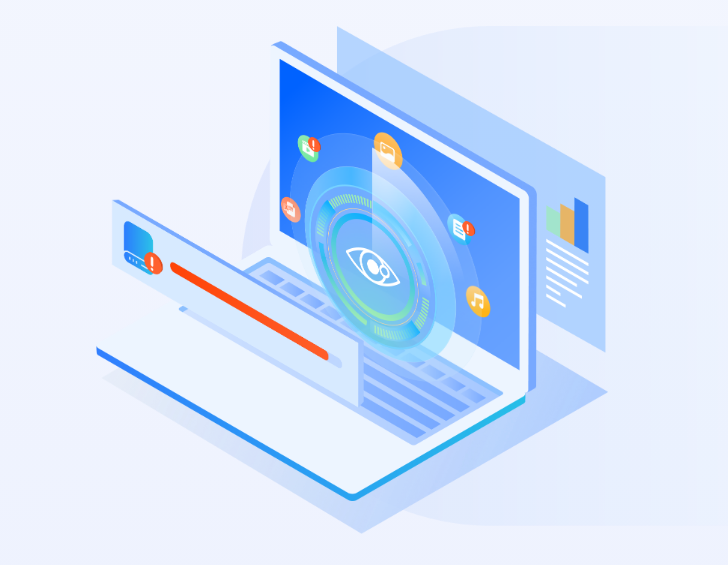
「UltData LINE Recovery」では、LINEのトーク・写真・動画・添付ファイルなど様々なデータをパソコンにバックアップすることができます。
UltData LINE Recoveryの仕様要件
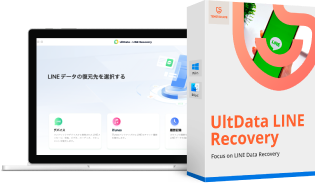
「UltData LINE Recovery」は、WindowsとMacのパソコンに対応しています。
Windows版
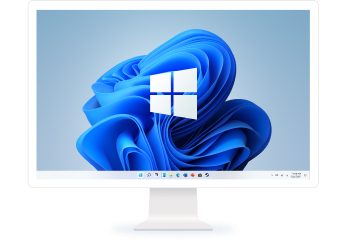
| 動作環境 | Windows 11/Windows 10/Windows 8.1 |
| 対応デバイス | iPhone: iPhone 4〜iPhone 15(Plus) / Pro(Max) に対応 iPad:iPad Air/mini/proの全モデル Android端末: Samsung、HTC、Sony、LG、Huawei、Motorola、HTC、ZTE、Google など |
| iOSサポート | iOS 12.3〜17 (iOS 12.4.5 および 12.4.6 を含む) |
| Androidサポート | Android 14/13/12/11/10/9/8.1/8/7/6/5/4 |
【無料ダウンロード】UltData LINE Recovery Windows版
Mac版
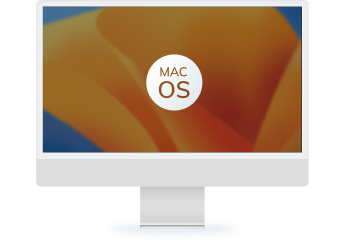
| 動作環境 | MacOS 10.10 およびその以降 |
| 対応デバイス | iPhone: iPhone 4〜iPhone 15(Plus) / Pro(Max) に対応 iPad:iPad Air/mini/proの全モデル Android端末: Samsung、HTC、Sony、LG、Huawei、Motorola、HTC、ZTE、Google など |
| iOSサポート | iOS 12.3〜17 (iOS 12.4.5 および 12.4.6 を含む) |
| Androidサポート | Android 14/13/12/11/10/9/8.1/8/7/6/5/4 |
【無料ダウンロード】UltData LINE Recovery Mac版
様々なLINEのトラブルを復元で解決
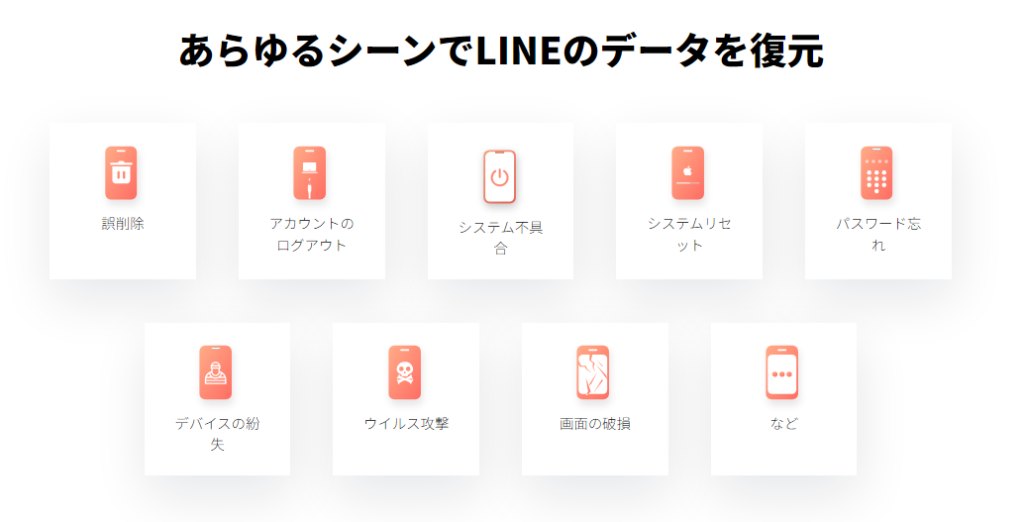
多くのファイルを復元可能
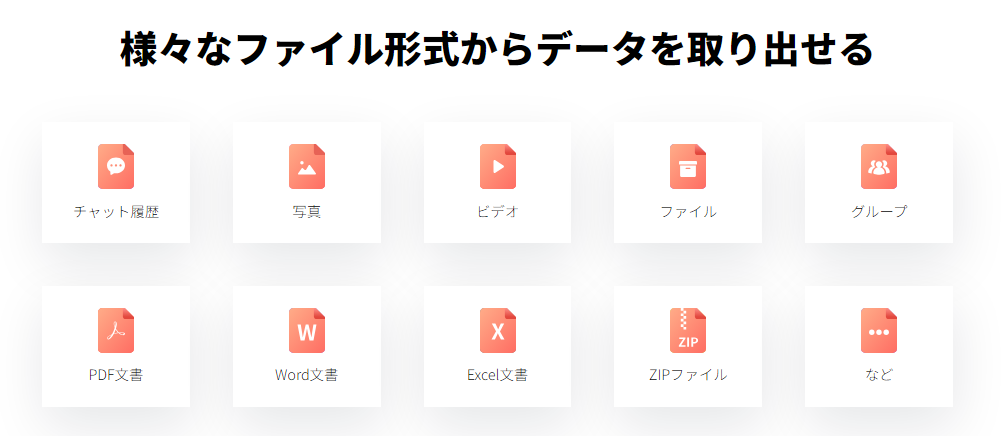
UltData LINE Recoveryの使い方
今回は「UltData LINE Recovery」を利用して、LINEで保存期間が過ぎてしまった写真や動画データを復元する方法をご紹介致します。
無料ダウンロードとインストール方法
LINEデータ復元ソフト「UltData LINE Recovery」のダウンロードとインストール方法は以下の通りです。※本記事は、Windows版としてご紹介致します。
以下のリンクより「UltData LINE Recovery」のダウンロードページを表示します。
※Macの場合はタブを切り替えてください。
【公式サイト】UltData LINE Recovery 無料ダウンロード
「無料ダウンロード」を選択し、ダウンロードファイルを任意の場所へ保存します。
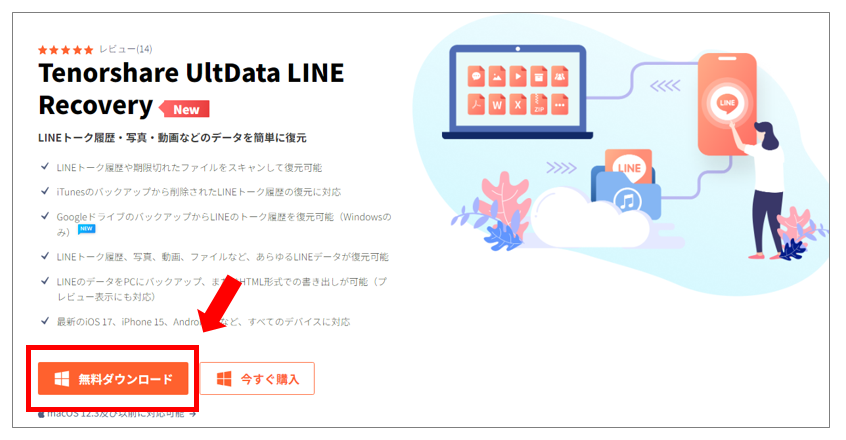
保存した「ultdata-line-recovery.exe」ファイルをダブルクリックで実行します。
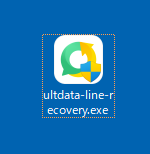
「インストール」を選択します。インストール先やオプションを変更したい場合は、「インストール設定」を選択し各項目を変更します。
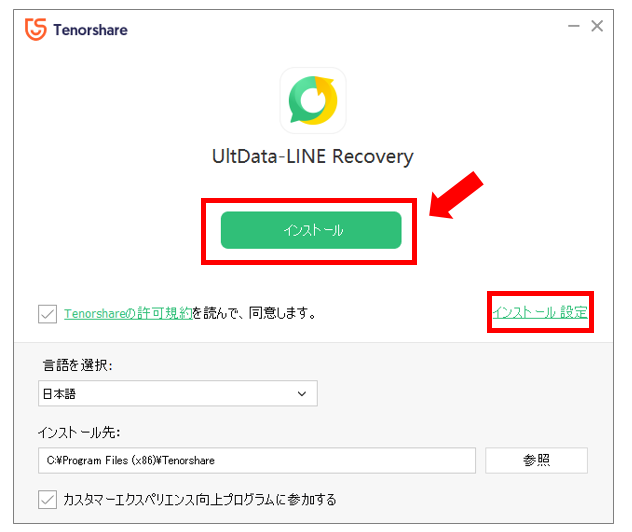
インストールが完了するまで、しばらく待ちます。
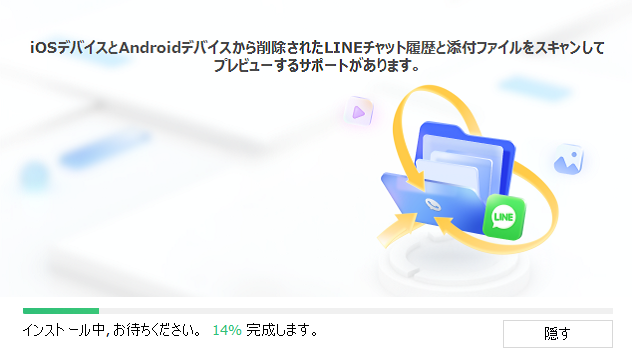
インストールに成功したら「開始」を選択します。
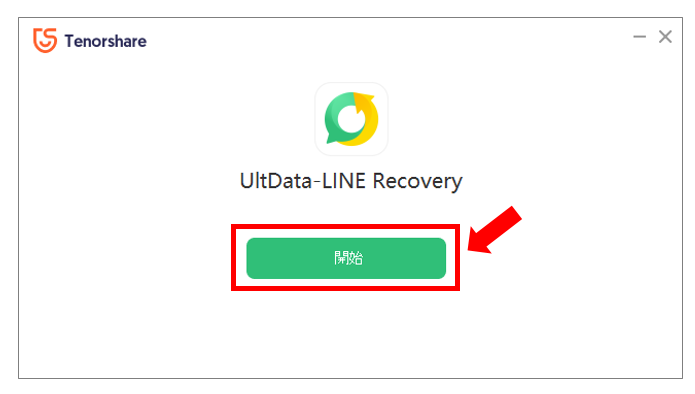
「UltData LINE Recovery」が起動します。
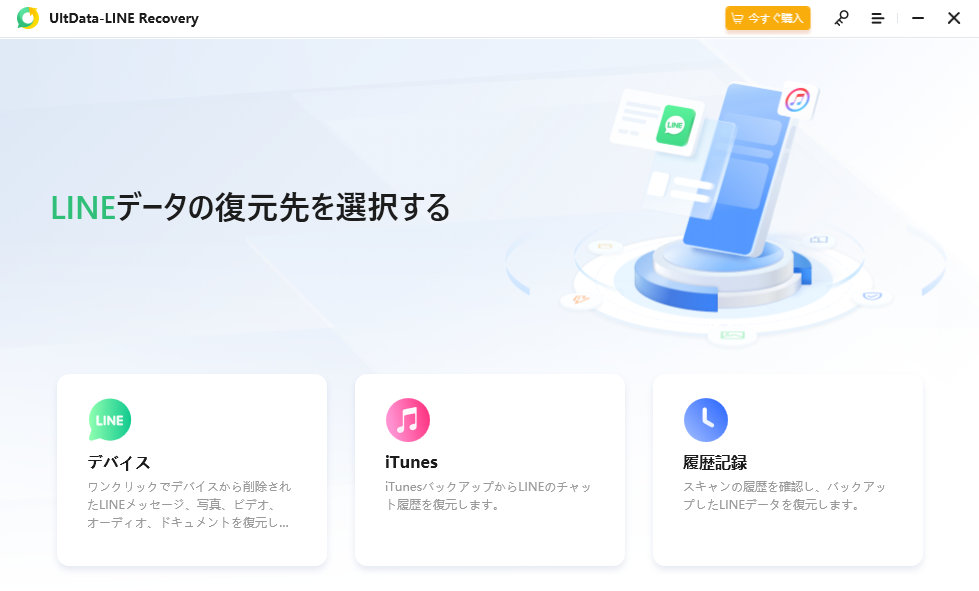
デスクトップ上に「UltData LINE Recovery」のアイコンが作成されていることを確認します。
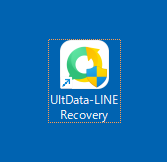
LINEの保存期間が過ぎた動画や写真を復元する方法
「UltData LINE Recovery」で、LINEの保存期間が過ぎた動画や写真を復元する方法は以下の通りです。
デスクトップの「UltData LINE Recovery」アイコンをダブルクリックして起動します。
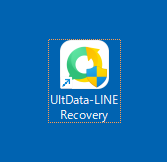
「UltData LINE Recovery」が起動したら、「デバイス」を選択します。
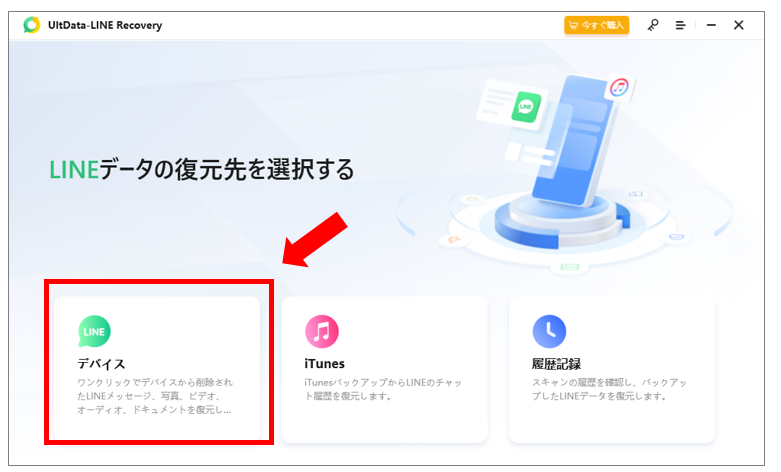
iPhoneやAndroidの電源が入っていることを確認し、USBケーブルでWindowsのPCまたはMacに接続します。
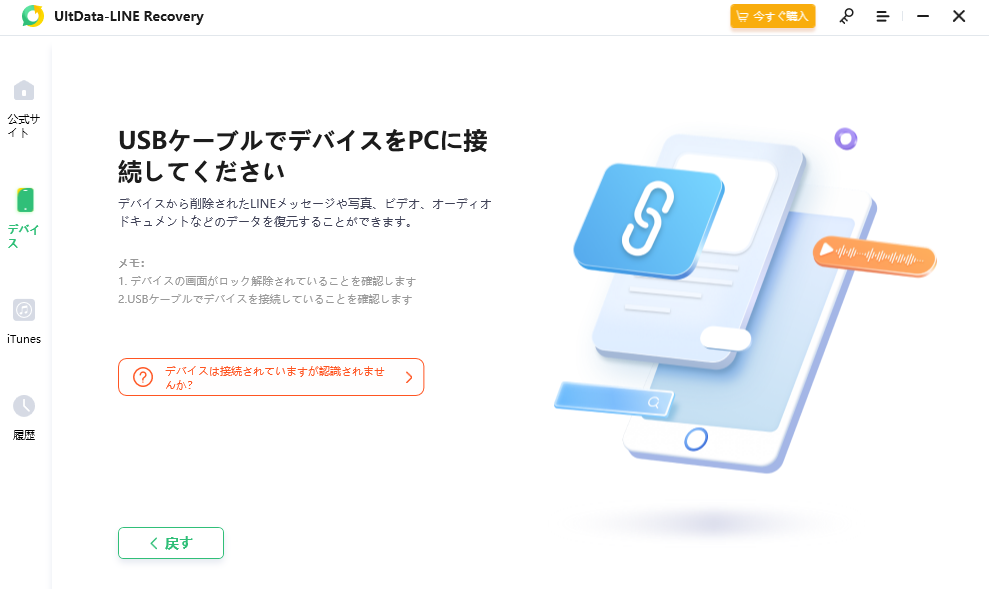
データ転送ケーブル
iPhoneやAndroidが接続されたらスマホのロックを解除するため「信頼」を選択します。
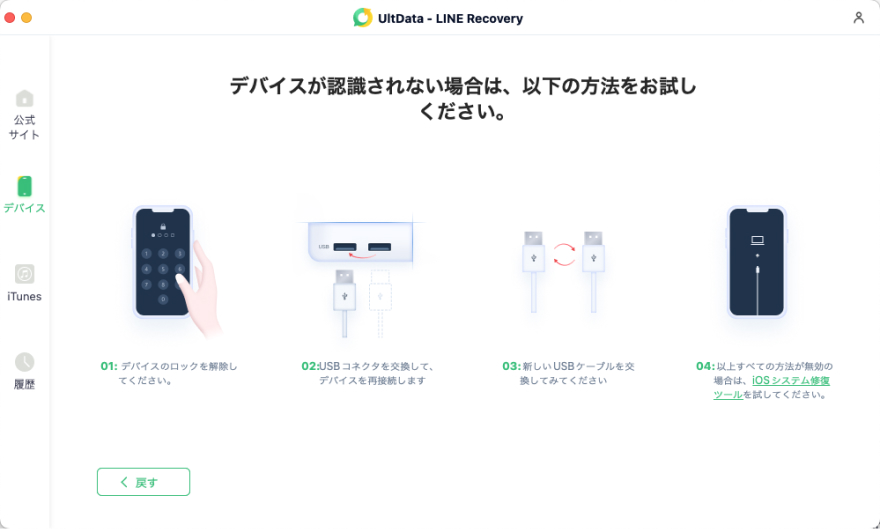
データを復元したいデバイスを選択して「復元」を選択します。
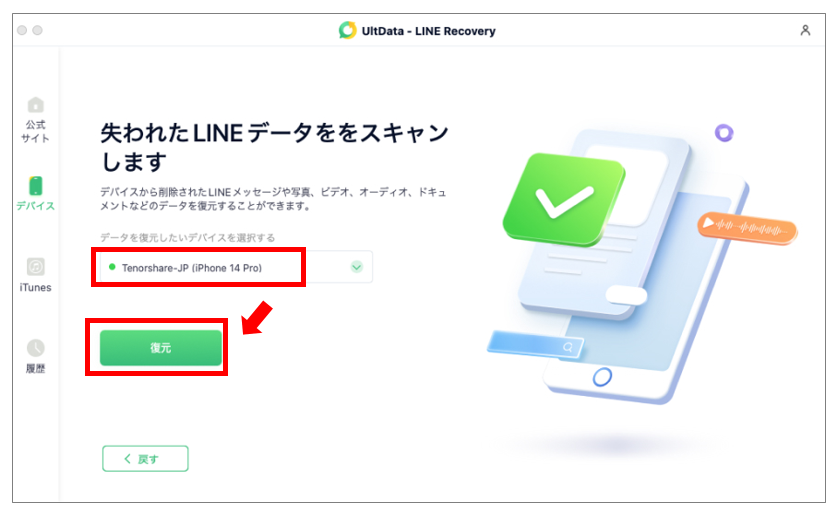
復元したいファイルが確認できたらチェックを入れて「復元」を選択します。
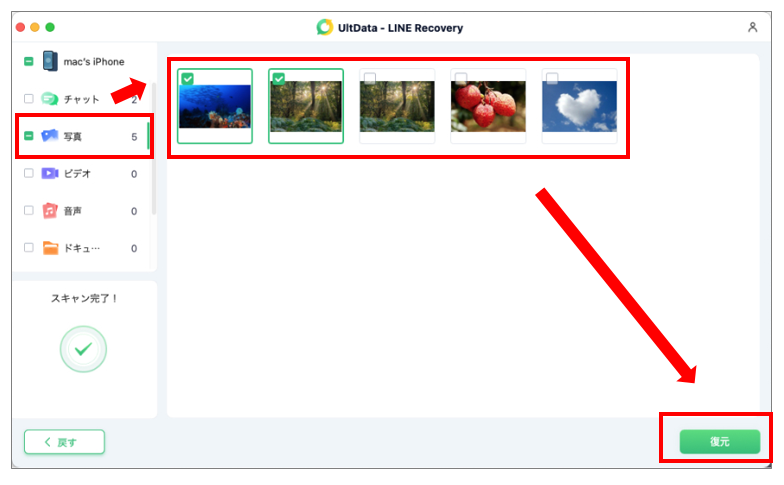
ダウンロードが完了するとメッセージが表示されるので「はい」を選択し、画像が復元されているか確認しましょう。
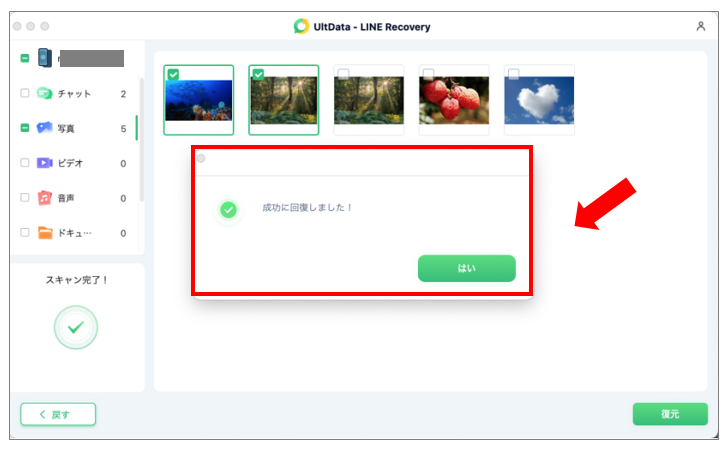
【公式サイト】【ライントーク復元】バックアップなしでも削除したLINEトーク履歴を復元する方法|iPhone・Android
iCloud/iTunesバックアップからLINEデータを復元する方法
「UltData LINE Recovery」で、iCloud/iTunesのバックアップデータよりLINEのデータを復元する方法は以下の通りです。
デスクトップの「UltData LINE Recovery」アイコンをダブルクリックして起動します。
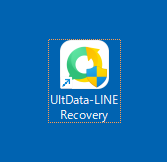
「UltData LINE Recovery」が起動したら、「iTunes」を選択します。
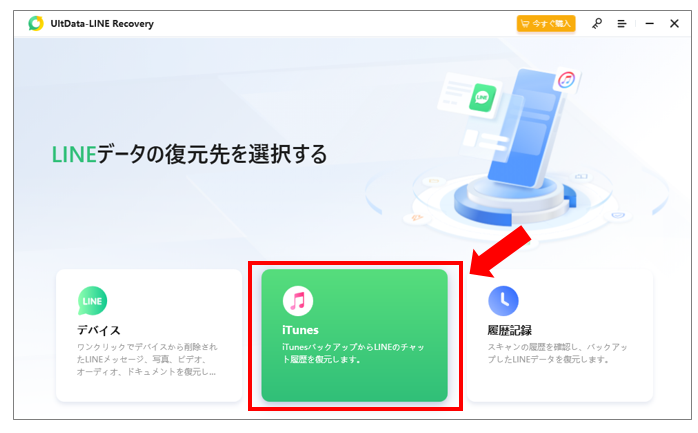
PCのiTunesにバックアップが作成されていれば自動的にバックアップデータを表示します。復元したいバックアップデータを選択して「復元」をクリックします。
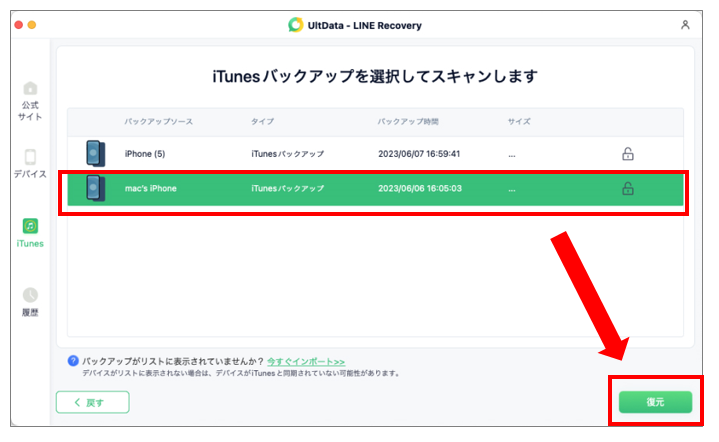
復元データよりトークデータなどを確認して復元します。
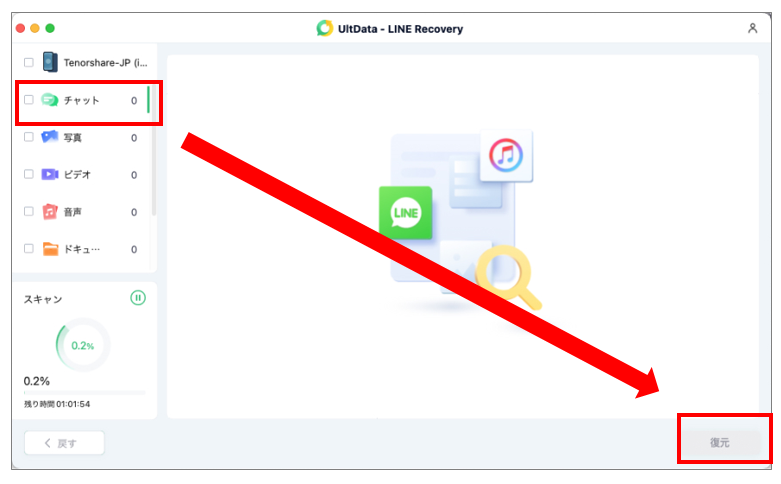
ダウンロードが完了するとメッセージが表示されるので「はい」を選択し、画像が復元されているか確認しましょう。
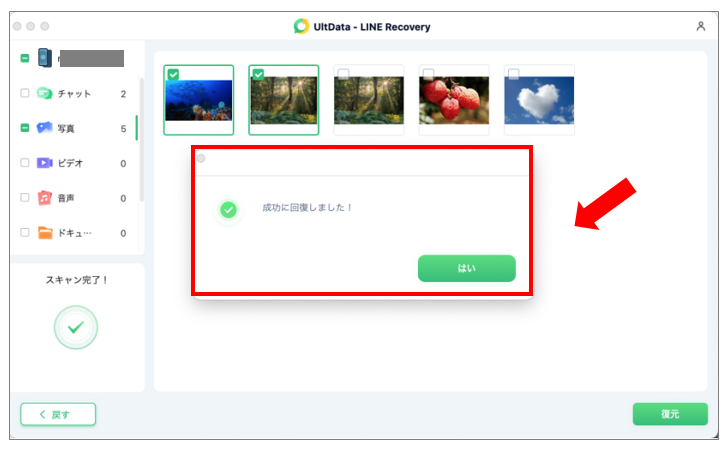
口コミ・レビュー
カンタン操作で削除されたトーク履歴が復元できた!
バックアップを取っていなくても、LINEのトーク履歴を復元することができます。本当にありがとうございました。
LINEで有効期限切れのファイルを復元できました!
UltData LINE Recoveryを使用することで、LINEアカウントの有効期限切れのファイルを簡単に復元することができました。
便利なソフト!
UltDataのLINEトーク復元ソフトを使って、大切な人との消えてしまったトーク履歴を復元できたことに感謝しています。便利なソフトでした。今後も大切なデータを失わないように注意していきます。
ライセンス購入
「UltData LINE Recovery」のすべての機能を利用するには「有料版のライセンス」が必要となります。
無料体験版と有料版の違い
無料版では、LINEで復元することができる画像や写真などのデータ確認を行うことが可能です。実際に復元データをダウンロードしたい場合は、有料版のライセンスを購入しましょう。
操作感や復元機能を無料体験版で確認し、有料版の購入を検討しましょう。
タイミングによってはキャンペーンを実施していますので、狙って購入しましょう。
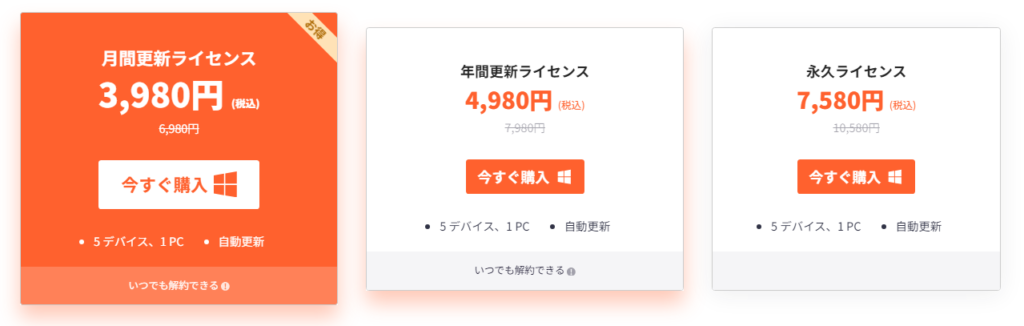
以下のリンクよりライセンスを購入しアカウントにライセンスを登録しましょう。
参考記事
【iPhone】LINEで保存期間が過ぎた動画と写真を復元する方法【無料】
【iOS17対応】iPhoneの通話履歴・着信履歴を復元する3つの方法
【iOS 17対応】iPhoneから完全に削除された写真の復元アプリを徹底解説!
まとめ
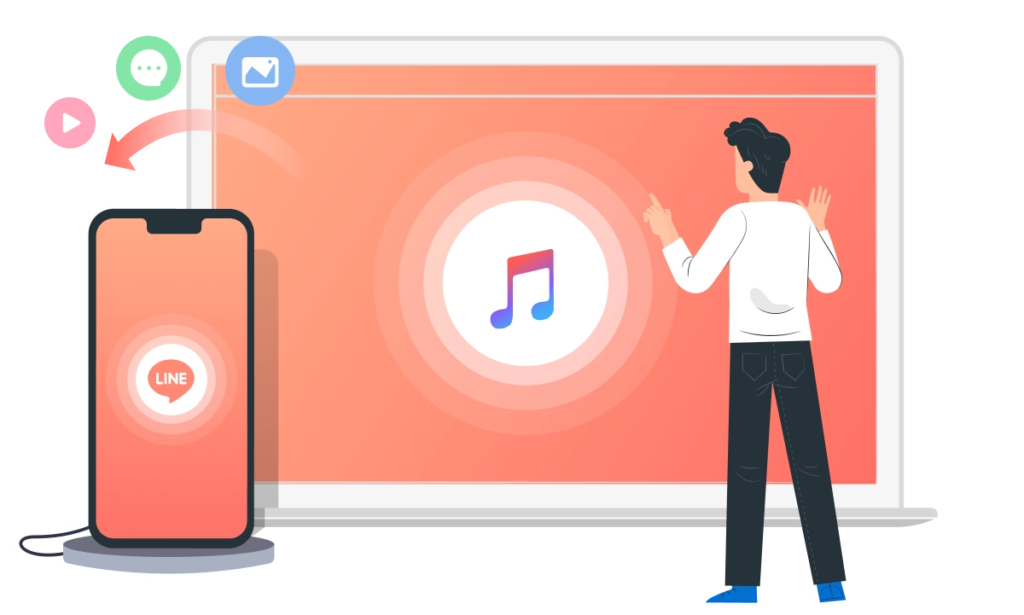
今回は簡単な操作でLINEのトークや保存期間が過ぎた画像・写真データを復元することができる「UltData LINE Recovery」をご紹介しました。Windows11やMacのパソコンで体験版より利用してみましょう。
【公式サイト】UltData LINE Recovery 無料ダウンロード
こんな方にオススメ
- LINEのトーク履歴や期限の切れた写真や動画を復元したい
- iTunesのバックアップから削除したトークを復元したい
- Googleドライブのバックアップから削除したトークを復元したい
- LINEのデータをPCにバックアップしたい
- WindowsとMacに対応している